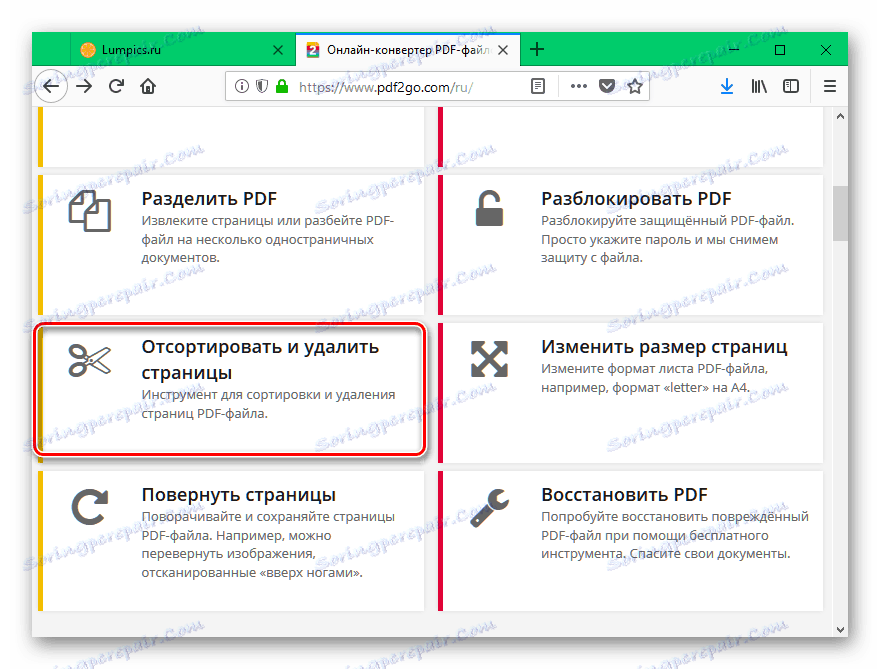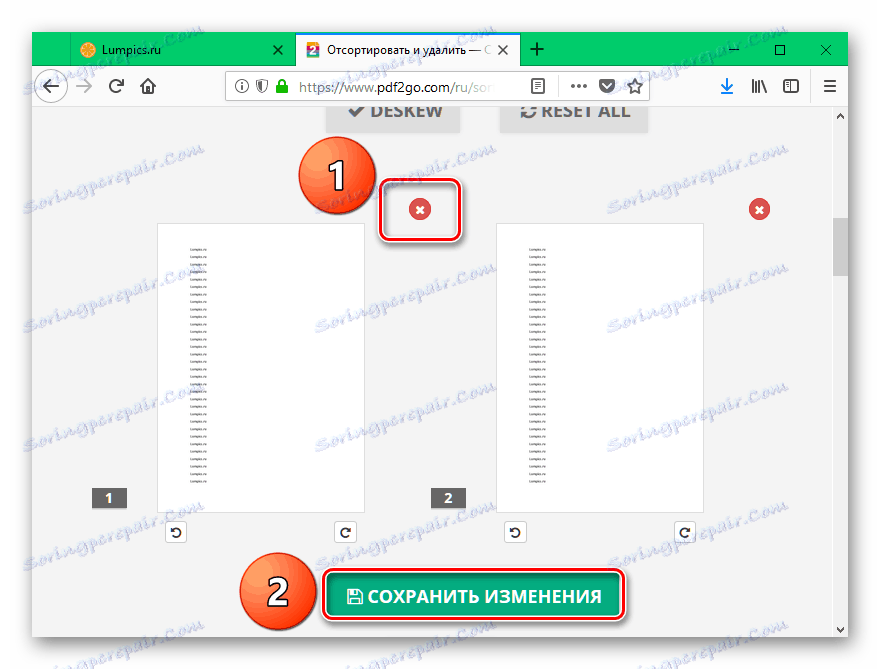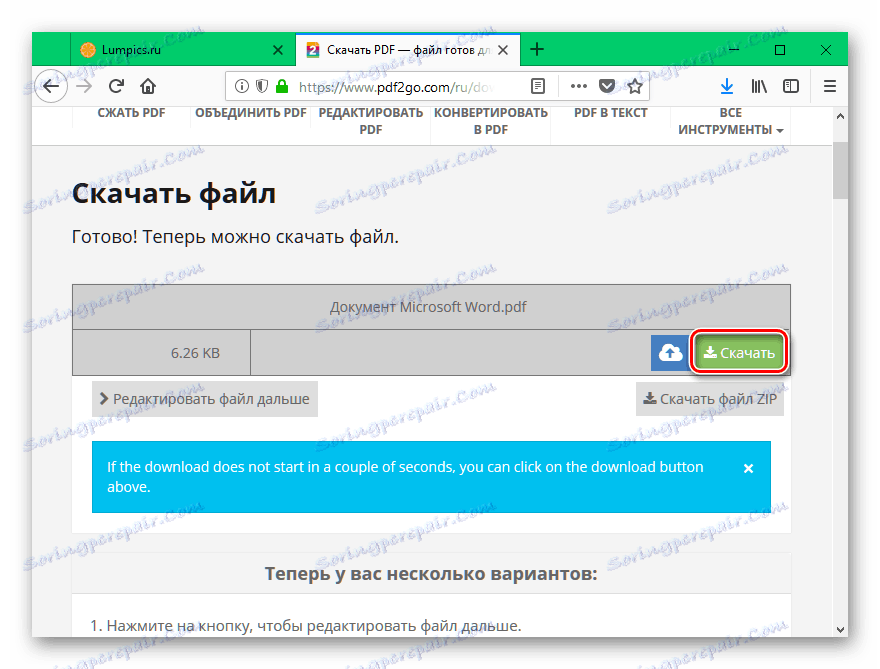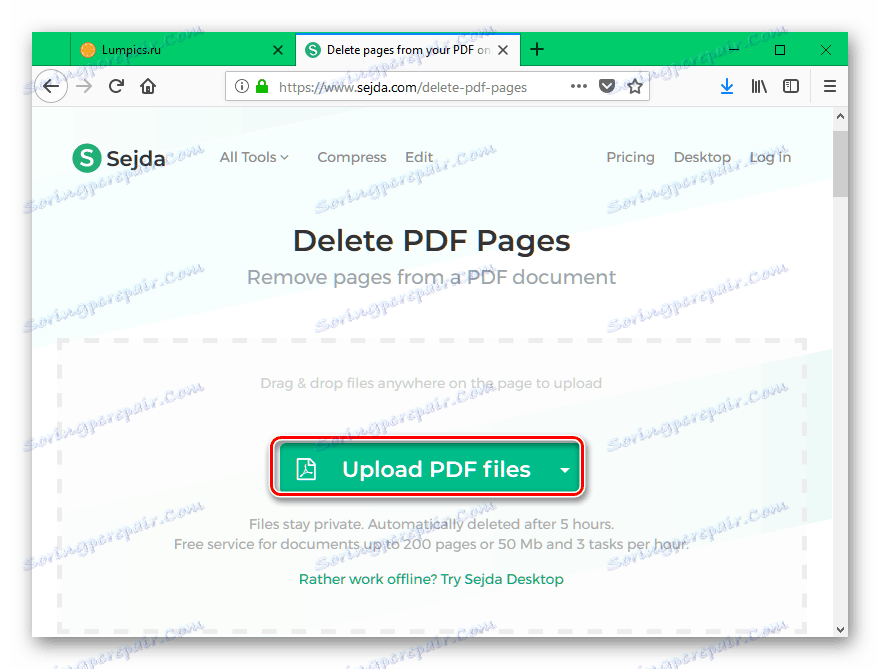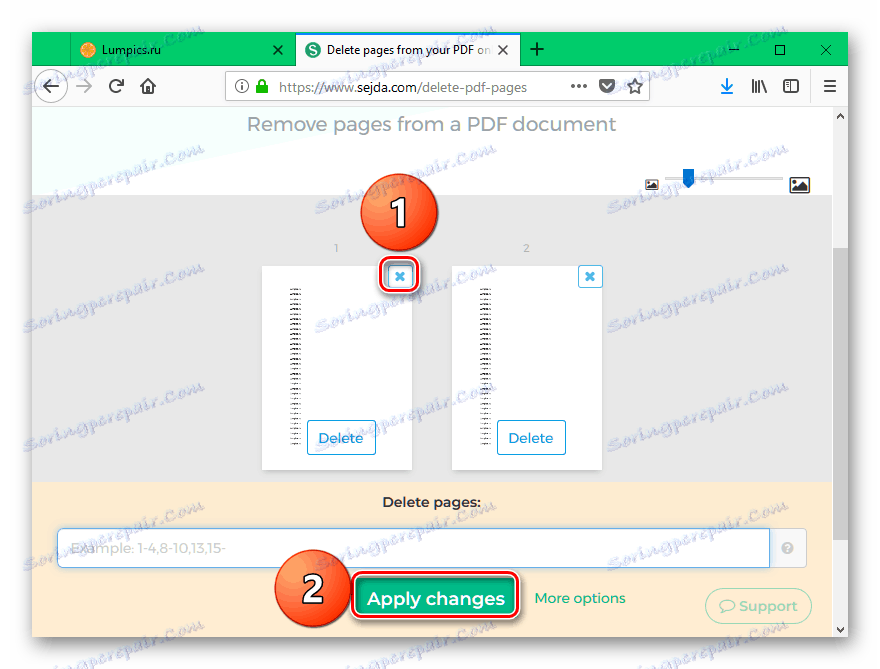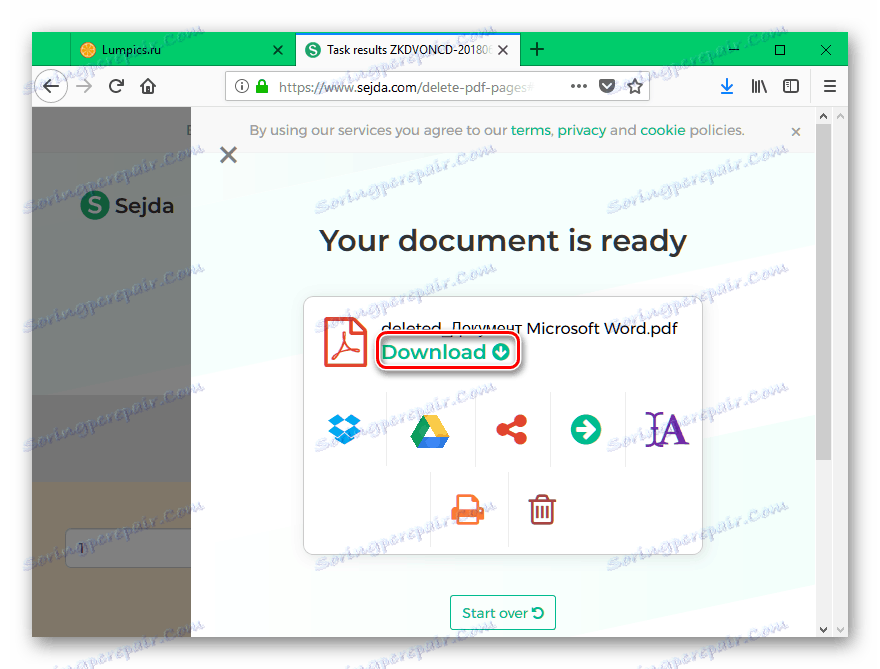چگونه یک صفحه را از یک فایل PDF به صورت آنلاین حذف کنیم
بیشتر موارد دستکاری با فایل PDF را می توان با استفاده از سایت های تخصصی انجام داد. ویرایش مطالب، تبدیل صفحات و سایر امکانات متقابل با چنین سند تنها در شرایطی امکان پذیر است - دسترسی به اینترنت. در این مقاله، منابع را در نظر می گیریم که توانایی حذف صفحات ناخواسته را از PDF دارد. بیایید شروع کنیم
همچنین نگاه کنید به: ویرایش فایل PDF به صورت آنلاین
حذف صفحه از PDF آنلاین
در زیر دو وب سایت وجود دارد که کاربران را قادر می سازد صفحات را مستقیما از اسناد PDF حذف کنند. آنها پایین تر نیستند برنامه های کامل PDF و بسیار آسان برای استفاده.
روش 1: pdf2go
pdf2go ابزار گسترده ای برای ویرایش اسناد PDF، از جمله برای حذف صفحات، و به لطف رابط کاربری در روسیه، این فرایند بسیار راحت و بصری است.
- در صفحه اصلی سایت، دکمه "مرتب کردن و حذف صفحات" را پیدا کرده و روی آن کلیک کنید.
![تابع را برای حذف صفحه از فایل پی دی اف در وب سایت pdftogo.com انتخاب کنید]()
- یک صفحه باز می شود که شما می خواهید آپلود پردازش شده را آپلود کنید. بر روی دکمه "انتخاب فایل" کلیک کنید ، سپس در منوی استاندارد "Explorer" سند مورد نیاز را پیدا کنید.
![پی دی اف را انتخاب کنید تا پس از آن صفحه در آن در سایت pdftogo.com حذف شود]()
- پس از دانلود، می توانید هر صفحه ای از پی دی اف اضافه شده را مشاهده کنید. برای حذف هر یک از آنها، به سادگی بر روی صلیب در گوشه سمت راست بالا کلیک کنید. وقتی ویرایش را انجام می دهید، از دکمه Save Changes سبز استفاده کنید.
![حذف صفحه و ذخیره تغییرات به فایل پی دی اف در pdftogo.com]()
- پس از چند لحظه فایل توسط سرور پردازش می شود و برای دانلود به کامپیوتر قابل دسترس خواهد بود. برای انجام این کار، روی دکمه "دانلود" کلیک کنید. سند ویرایش و آماده برای استفاده بیشتر خواهد بود.
![اسناد پردازش پی دی اف را به کامپیوتر خود از سایت pdftogo دانلود کنید]()
روش 2: sejda
Sejda دارای رابط کاربری "گرد" است و قابل توجه است برای تبدیل سریع اسناد قابل ویرایش. تنها نکته ای که قابلیت های این سرویس آنلاین را تحت تاثیر قرار نمی دهد، عدم حمایت از زبان روسی است.
- بر روی دکمه "Upload PDF Files" کلیک کنید و در پنجره سیستم "Explorer" سند مورد علاقه را انتخاب کنید.
![با فشار دکمه فایل آپلود در sejda.com]()
- صفحه هر صفحه فردی سند PDF را نمایش می دهد. برای حذف برخی از آنها، باید روی صلیب آبی کنار آنها کلیک کنید. برای ذخیره تغییرات، روی دکمه سبز «اعمال تغییرات» در پایین صفحه کلیک کنید.
![صفحه ناخواسته را حذف کنید و تغییرات را در سند pdf در sejda.com ذخیره کنید]()
- برای دانلود نتایج کار بر روی کامپیوتر، شما باید بر روی دکمه "دانلود" کلیک کنید.
![به طور مستقیم از فایل sejda.com فایل پردازش شده را به کامپیوتر خود دانلود کنید]()
نتیجه گیری
خدمات آنلاین تا حد زیادی به کار با کامپیوتر تسهیل می شود، محروم کردن کاربران از نیاز به نصب نرم افزار در دستگاه های خود. ویرایشگر فرمت فایل PDF در وب غیر معمول نیست و شامل بسیاری از توابع مفید است، یکی از آنها - حذف صفحات از یک سند - توسط ما بررسی شد. ما امیدواریم که این مطالب به شما کمک کند تا سریع و کارآمد به کار مورد نظر برسید.